Dodaj użytkowników do pulpitu zdalnego w systemie Windows 10
W tym artykule zobaczymy, jak dodawać lub usuwać użytkowników pulpitu zdalnego w systemie Windows 10. Umożliwi im to nawiązywanie połączeń z komputerem docelowym za pośrednictwem protokołu pulpitu zdalnego. Domyślnie dostęp do protokołu RDP mają tylko członkowie grupy Administratorzy (np. konta administracyjne). No to ruszamy.

Zanim przejdziemy dalej, oto kilka szczegółów na temat jak działa PROW. Podczas dowolna edycja systemu Windows 10 może działać jako klient pulpitu zdalnego, aby hostować sesję zdalną, musisz mieć system Windows 10 Pro lub Enterprise. Możesz połączyć się z hostem pulpitu zdalnego systemu Windows 10 z innego komputera z systemem Windows 10 lub z wcześniejszej wersji systemu Windows, takiej jak Windows 7, Windows 8 lub Linux. System Windows 10 jest dostarczany z oprogramowaniem klienckim i serwerowym od razu po wyjęciu z pudełka, więc nie musisz instalować żadnego dodatkowego oprogramowania.
Reklama
Przede wszystkim włącz funkcję Pulpit zdalny, jak opisano tutaj:
https://winaero.com/blog/enable-rdp-windows-10/
Teraz możesz skonfigurować uprawnienia użytkownika.
- Naciśnij klawisze skrótu Win + R na klawiaturze. Na ekranie pojawi się okno dialogowe Uruchom, wpisz następujące polecenie w polu tekstowym i naciśnij Enter:
Właściwości systemu Zaawansowane

- Otworzą się zaawansowane właściwości systemu.

- Przejdź do zakładki Zdalne. Tam kliknij przycisk Wybierz użytkowników.
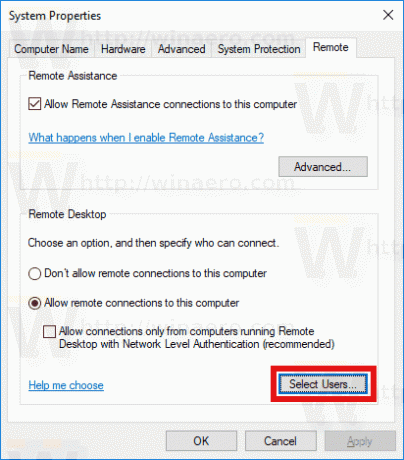
- Otworzy się następujące okno dialogowe. Kliknij na Dodać przycisk.
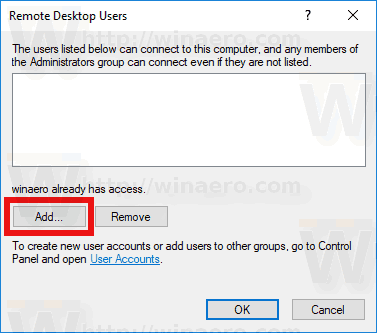
- ten Wybierz użytkowników pojawi się okno dialogowe. Tam wpisz żądaną nazwę użytkownika, aby dodać lub kliknij Zaawansowany przycisk, aby wybrać użytkownika z listy. Aby wypełnić listę, kliknij przycisk Znajdź teraz w trybie zaawansowanym.

- Wybierz żądanego użytkownika z listy i kliknij OK.
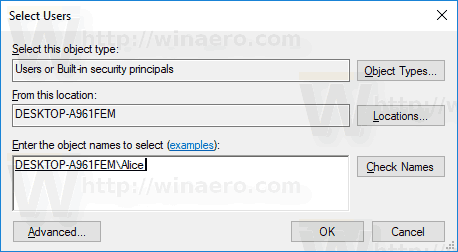
- Kliknij ponownie OK, aby dodać użytkownika.
Skończyłeś.
Alternatywne sposoby dodawania użytkowników Pulpitu zdalnego w systemie Windows 10
Istnieją jeszcze dwa sposoby dodawania lub usuwania użytkowników Pulpitu zdalnego w systemie Windows 10.
Możesz użyć przystawki Użytkownicy i grupy lokalne
Możesz użyć przystawki Użytkownicy i grupy lokalne, jeśli: Wersja Windows pochodzi z tej aplikacji.
- naciskać Wygrać + r klawisze skrótów na klawiaturze i wpisz następujące polecenie w polu uruchamiania:
lusrmgr.msc
 Spowoduje to otwarcie aplikacji Użytkownicy i grupy lokalne.
Spowoduje to otwarcie aplikacji Użytkownicy i grupy lokalne. - Kliknij Grupy po lewej stronie.

- Kliknij dwukrotnie „Użytkownicy pulpitu zdalnego” na liście grup.

- Kliknij przycisk Dodaj, aby dodać jednego lub więcej użytkowników.
Skończyłeś.
Możesz użyć narzędzia konsoli net.exe
- Otwórz wiersz polecenia z podwyższonym poziomem uprawnień.
- Wpisz następujące polecenie:
net localgroup "Użytkownicy pulpitu zdalnego" "Nazwa użytkownika" /add
Zastąp część „Nazwa użytkownika” rzeczywistą nazwą konta użytkownika, które chcesz dodać do użytkowników Pulpitu zdalnego.
W moim przypadku polecenie wygląda następująco:net localgroup "Użytkownicy zdalnego pulpitu" "Alice" /add
- Aby usunąć użytkownika z sekcji „Użytkownicy pulpitu zdalnego”, zastąp argument /add w powyższym poleceniu przełącznikiem /delete w następujący sposób:
grupa lokalna sieci „Użytkownicy pulpitu zdalnego” „Alicja” /delete
Zobacz poniższy zrzut ekranu.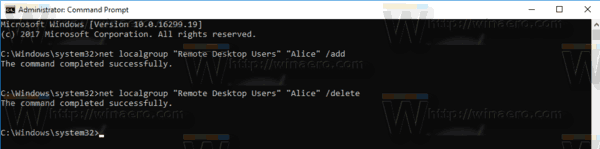
Przedmioty zainteresowania:
- Skróty klawiaturowe pulpitu zdalnego (RDP) w systemie Windows 10
- Zmień port pulpitu zdalnego (RDP) w systemie Windows 10
- Połącz się z systemem Windows 10 za pomocą pulpitu zdalnego (RDP)
